Configuration post-installation
La plupart des options de configuration ne deviennent disponibles qu'une fois l'installation initiale faite. Les étapes ci-dessous finalisent donc l'installation avec la configuration standard de la PAD+ et d'autres configurations manuelles.
Configuration automatique
La configuration automatique standard de la PAD+ est décrite dans le fichier pad_config_vars.yml. Ce fichier est exploité par le playbook Ansible moosh_config_set.yml pour configurer le serveur Moodle à distance avec l'outil Moosh (installé automatiquement par le playbook). Il faut utiliser le fichier d'inventaire créé pour le déploiement (e.g. my-pad.hosts.yml) pour lancer le playbook :
ansible-playbook moosh_config_set.yml -i my-pad.hosts.yml -u root
Cela permet par exemple de configurer le fuseau horaire, activer la recherche globale, désactiver des options des menus... Pour identifier un paramètre, voir l'explication de la configuration automatique.
La configuration automatique change aussi certaines permissions par défaut. Par exemple elle interdit la modification du tableau de bord pour les usagers mais surtout elle fixe les permissions des rôles dans une organisation PAD+.
Configuration manuelle
Suivant l'environnement de production, il reste plusieurs options de base à vérifier ou configurer :
- configuration du tableau de bord PAD+ par défaut (ci-dessous)
- configuration du serveur de mail sortant (MoodleDoc) dans Administration du site / Serveur / (Courriel) / Configuration du courriel sortant, pour l'envoi des rappels, notifications, etc.
- mise en place des backups (MoodleDoc)
- gestion des sessions (MoodleDoc) dans
config.php: par défaut dans des fichiers, il est recommandé d'utiliser un serveur Redis (MoodleDoc) pour des installations performantes - configuration d'un proxy ou autre option (MoodleDoc)
La documentation Moodle contient de nombreux éléments pour la gestion d'un site Moodle (MoodleDoc). Voici quelques pointeurs pour approfondir le sujet :
- conseils de performance (MoodleDoc), en particulier gestion des systèmes de cache (MoodleDoc)
- conseils de sécurité (MoodleDoc)
Configuration du tableau de bord par défaut
Après connexion, l'usager arrive directement sur son tableau de bord. Il est donc important de configurer le tableau de bord par défaut pour ne garder que l'essentiel à afficher. La configuration ci-dessous sera appliquée au tableau de bord de tous les nouveaux utilisateurs (et aux anciens utilisateurs si requis).
La configuration standard d'un tableau de bord PAD+ contient les 4 blocs suivant :
- PAD+ progression stagiaire ("Mon parcours", à ajouter, visible uniquement pour les stagiaires)
- Vue d'ensemble des séquences (présent par défaut, toutes les séquences auxquelles il participe en tant que stagiaire, formateur ou autre)
- Événements à venir (présent par défaut, colonne de droite)
- PAD+ visioconférence (à ajouter, visible uniquement pour les professionnels)
Tous les autres blocs par défaut de Moodle sont donc à enlever.
Vue en mode édition du tableau de bord par défaut configurée pour la PAD+ :
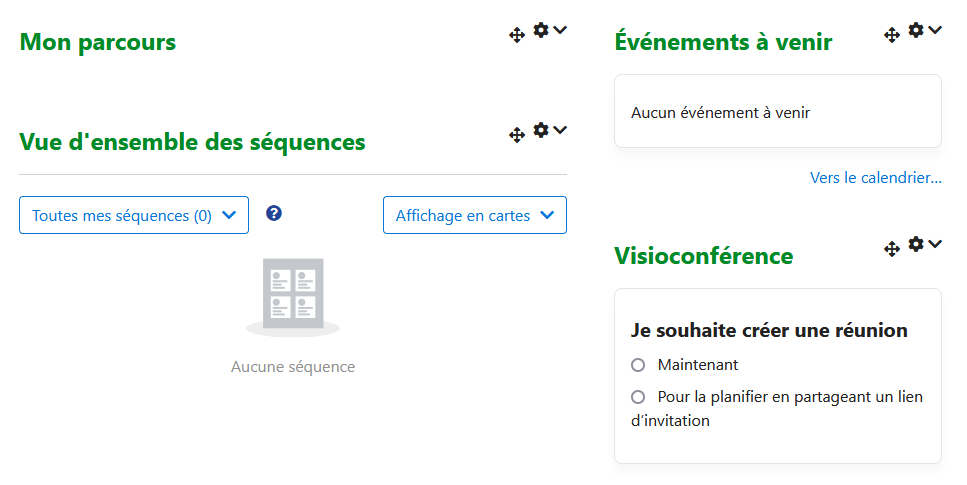
Guide pas-à-pas de configuration du tableau de bord par défaut
- Allez dans l'administration à la page Administration du site / Présentation / Tableau de bord par défaut.
- Cliquez sur le bouton "Activer l'édition des blocs".
- Cliquez sur le bouton "Ajouter un bloc" dans le menu latéral.
- Choisir le bloc "PAD+ progression stagiaire" dans la liste.
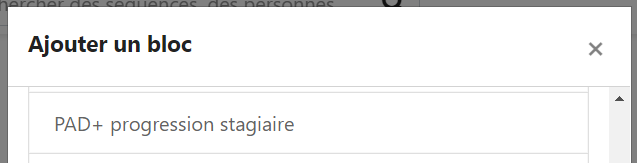
- Le déplacer en tête de page en utilisant l'icône "drag and drop" (par défaut, il est ajouté tout en bas de la colonne de droite).
- Ajouter aussi le bloc "PAD+ visioconférence" si vous avez la visioconférence.
Il faut ensuite enlever tous les blocs ci-dessous, car ils ne font pas partie de la configuration standard.
- Plans de formation (dans la partie principale)
- Séquences consultées récemment (dans la partie principale)
- Chronologie
- Fichiers personnels
- Utilisateurs en ligne
- Derniers badges
- Calendrier
- Cliquez sur l'icône de paramètres d'un bloc pour ouvrir son menu déroulant.
- Sélectionnez l'option "Supprimer le bloc ..." et confirmez la suppression.
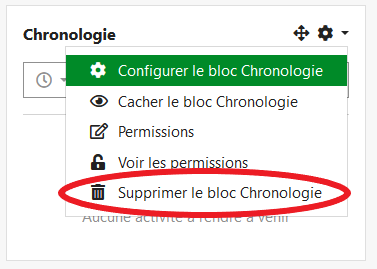
- Répétez pour chaque bloc à supprimer.
- Pour appliquer les changements à tous les usagers déjà existant, cliquez sur Réinitialiser le tableau de bord de tous les utilisateurs en haut.
- Cliquez sur le bouton "Désactiver l'édition des blocs" pour sortir du mode.
Vues des tableaux de bord standards
Vue du tableau de bord d'un stagiaire. Celui-ci voit le bloc de progression mais pas le bloc visioconférence.
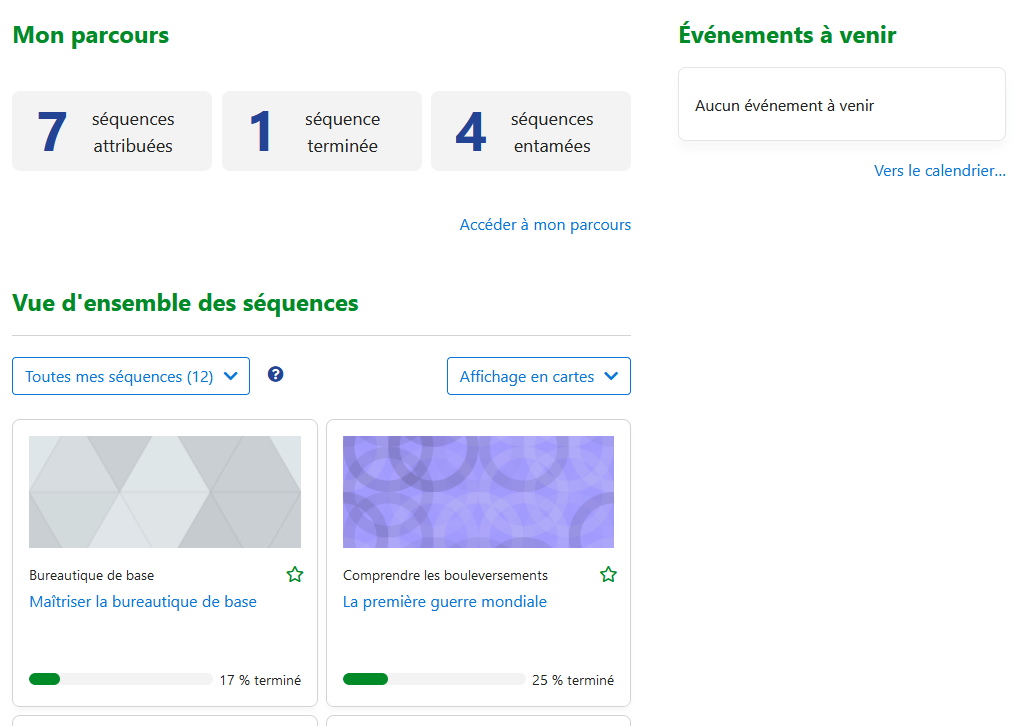
Vue du tableau de bord d'un gestionnaire ou d'un professionnel. Celui-ci voit le bloc visioconférence mais pas le bloc de progression.
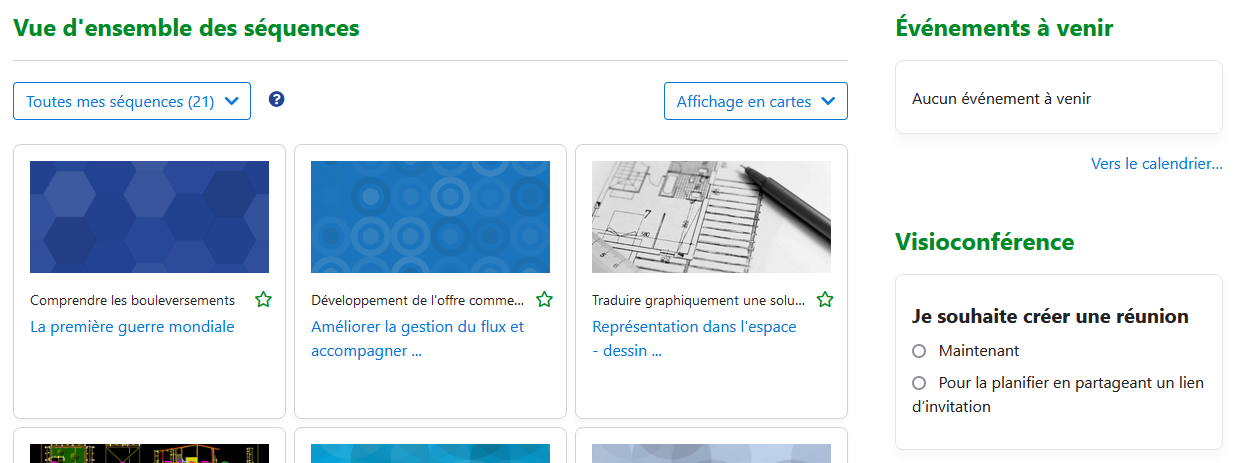
info
- Le thème PAD+ a été travaillé pour la configuration standard du tableau de bord. L'intégration graphique des blocs non standards peut donc être perfectible.
- L'étape configuration automatique enlève la permission aux utilisateurs de modifier leur propre tableau de bord.
- Voir la documentation générique sur le tableau de bord (MoodleDoc).
Visites guidées
Les visites guidées (MoodleDoc) sont un mécanisme intégré à Moodle. Elles affichent des didacticiels aux utilisateurs pour mettre en évidence les fonctionnalités clés, par exemple quand ils arrivent la première fois sur une activité.
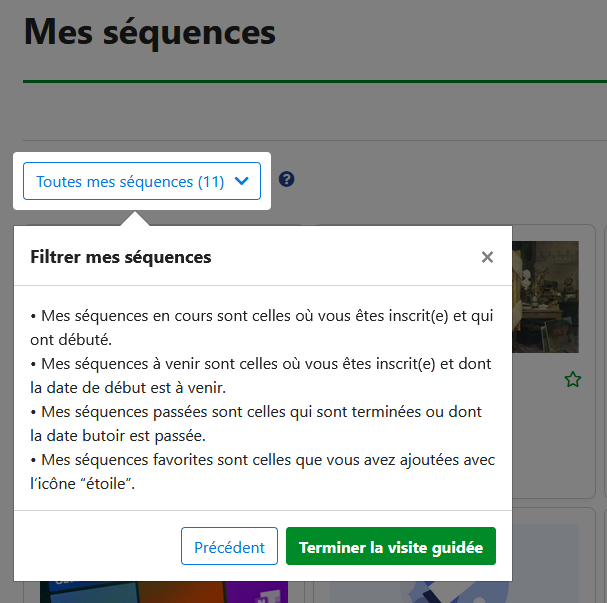
Cette section propose d'installer une visite guidée sur la page "Mes séquences", qui est une nouveauté de la PAD+, pour expliquer les filtres de navigation.
- Télécharger l'archive de la visite guidée "Mes séquences".
- Aller sur la page Administration du site / Présentation / Visites guidées.
- Cliquer sur le bouton Importer une visite guidée en bas de la page.
- Déposer l'archive de la visite guidée et cliquer sur le bouton Enregistrer.
Quand l'import est fait, la configuration des étapes de la visite guidée s'affiche. La visite guidée est active dès ce moment pour tous les utilisateurs.
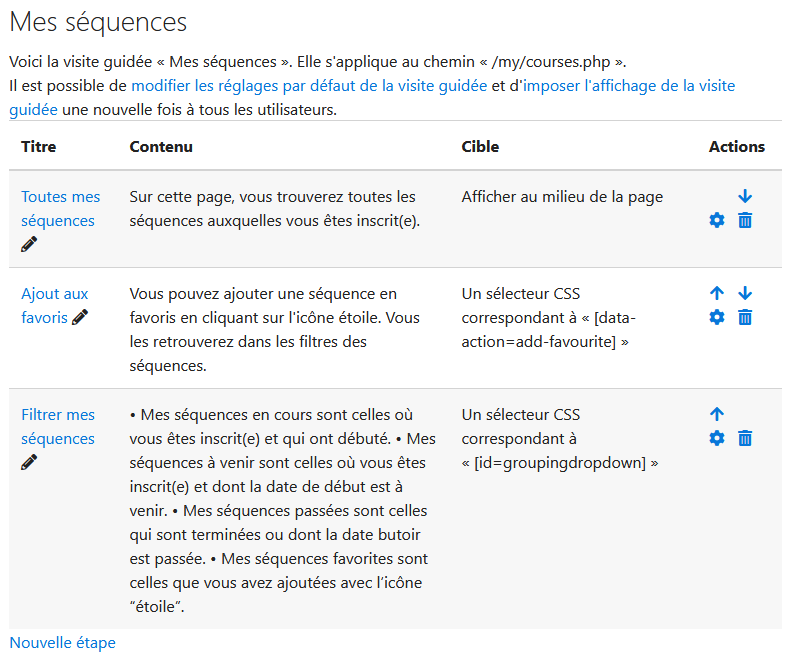
Etapes suivantes
Il y a encore plusieurs étapes pour rendre une instance PAD+ fonctionnelle : vous pouvez consulter la page d'organisation du contenu qui explique le modèle PAD+ pour héberger plusieurs sites sur la même instance ; puis la page Création et import de données pour faciliter la création ou la migration initiale des données.
La page suivante explique les possibilités d'intégration d'un serveur de visioconférence BigBlueButton dans la PAD+.
Vous pouvez aussi voir comment créer des comptes utilisateurs (MoodleDoc), via connexion à un annuaire, enregistrement manuel (MoodleDoc), import d'un fichier CSV (MoodleDoc)... Il faudra ensuite procéder à l'attribution des rôles pour ajouter par exemple d'autres administrateurs.